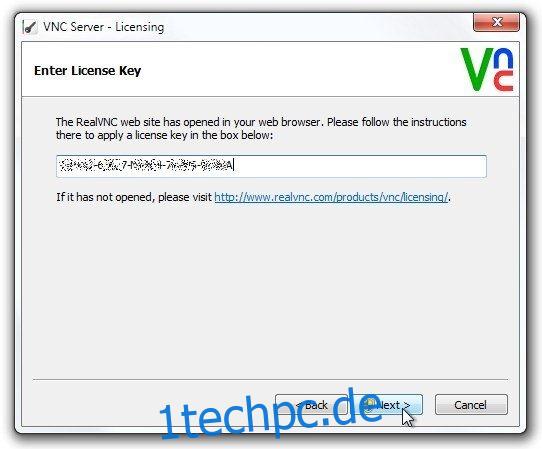RealVNC war schon immer eines meiner bevorzugten VNC-Tools, um aus der Ferne über das Internet auf meine Computer zuzugreifen oder einfach einem Freund bei der Fehlerbehebung seines Computers aus der Ferne zu helfen. Es ist ein großartiges Tool für alle, die nach einer einfachen Lösung suchen, um von jeder der unterstützten Plattformen aus auf Mac-, Windows- oder Linux-Computer zuzugreifen und diese zu steuern, ohne Ihr hart verdientes Geld für teure Geräte oder Software ausgeben zu müssen. Aber das ist nicht alles; RealVNC verfügt auch über eine Android-App namens VNC Viewer für den Fernzugriff und die Steuerung Ihrer Computer von Android aus. Das Unternehmen hat kürzlich seinen Preis von satten 10 US-Dollar auf kostenlos gesenkt, was RealVNC gegenüber seinen Konkurrenten noch attraktiver macht. Der Android-Client bietet Ihnen vollen Fernzugriff auf einen PC direkt auf Ihrem Smartphone oder Tablet, alles über eine intuitive Benutzeroberfläche, die einfach funktioniert!
Ich habe 2012 einen ausführlichen Bericht über den Dienst geschrieben, in dem ich alle seine brillanten Funktionen erläutert habe, wie er funktioniert und wie man ihn auf Ihrem Computer einrichtet. Für diejenigen, die es verpasst haben, hier eine kurze Zusammenfassung zur Konfiguration auf einem Computer.
Nach der Installation von RealVNC auf einem Computer müssen Sie einen kostenlosen Lizenzschlüssel von der Produktseite abrufen. Nachdem Sie den Lizenzcode erhalten haben, geben Sie ihn während der Konfigurationseinrichtung in das entsprechende Feld ein und klicken Sie auf Weiter.
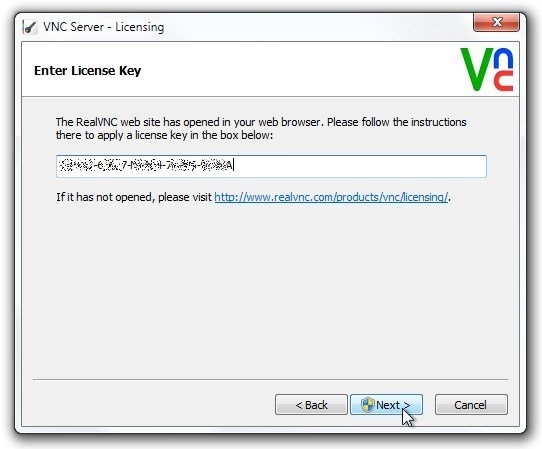
RealVNC fordert Sie auch auf, das Authentifizierungskennwort anzugeben, das für die Verbindung über einen anderen Computer oder ein anderes Gerät erforderlich ist. Sobald Sie den anfänglichen Einrichtungsprozess erfolgreich abgeschlossen haben, wird Ihnen das VNC Server-Bedienfeld angezeigt, in dem Verbindungsdetails wie die IP-Adresse angezeigt werden, die Sie zum Herstellen einer Verbindung mit dem Gerät benötigen.
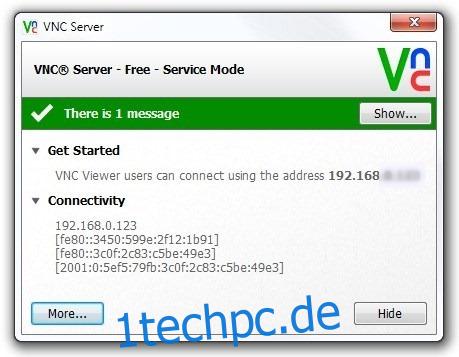
Starten Sie nun VNC Viewer auf Ihrem Android-Gerät und tippen Sie auf die Schaltfläche +, um eine neue Verbindung hinzuzufügen. Sie müssen dieselbe IP-Adresse eingeben, die Sie sich im Kontrollfeld des VNC-Servers notiert haben, zusätzlich zu einem benutzerdefinierten Namen, um ihn auf Ihrem Gerät zu identifizieren. Dadurch wird das Remote-Gerät zum Hauptbildschirm hinzugefügt, von wo aus Sie auf „Verbinden“ tippen, das Authentifizierungspasswort angeben und auf OK tippen können, um eine Verbindung herzustellen.
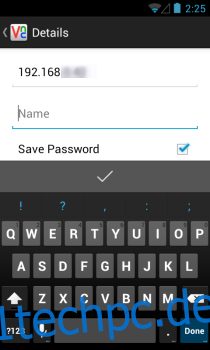
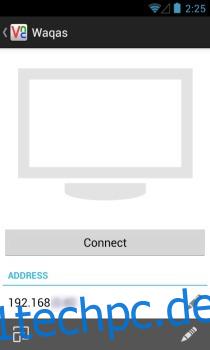
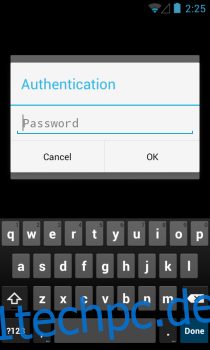
Sobald die Verbindung hergestellt ist, gibt Ihnen VNC Viewer die vollständige Kontrolle über den entsprechenden Computer, sodass Sie Dateien und Anwendungen öffnen und alle anderen Aktionen auf dem Computer direkt von Ihrem Smartphone oder Tablet aus ausführen können. Außerdem wird oben ein Overlay angezeigt, mit dem Sie Tastatur- und Maussteuerelemente öffnen, auf den Hilfebereich zugreifen oder die aktuelle VNC-Sitzung trennen können.
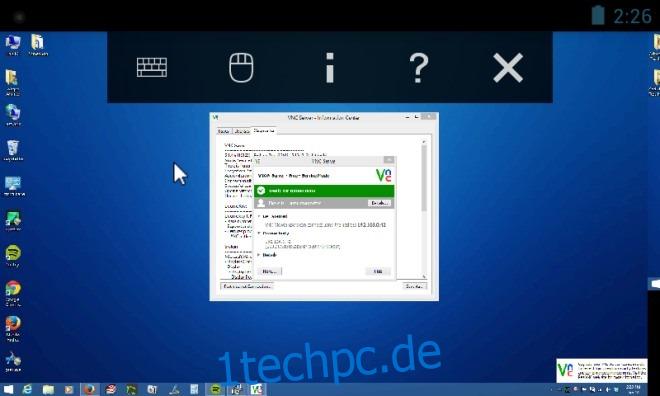
VNC Viewer bietet auch Pinch-to-Zoom zum schnellen Vergrößern und Verkleinern des Bildschirms. Darüber hinaus würden sich diejenigen mit PC-Setups mit zwei oder drei Displays freuen, zu erfahren, dass die App auch mehrere Bildschirme unterstützt. Sie können einfach nach links oder rechts wischen, um Ihr gewünschtes Display anzuzeigen, oder herauszoomen, um eine Vogelperspektive aller angeschlossenen Displays zu erhalten.

VNC Viewer ist bei Google Play kostenlos verfügbar, und aus den bisherigen Nachrichten ist die Preisänderung dauerhaft. Trotzdem kann es nicht schaden, es so schnell wie möglich zu greifen.
VNC Viewer aus dem Play Store installieren